Cách chỉnh sửa video trên TikTok : Tạo video như một chuyên gia
Việc tạo TikTok có vẻ dễ dàng sau khi bạn đã xem vô số TikTok Video. Bạn chỉ cần nhấn nút ghi hình và làm việc của mình, phải không? Có thể bạn sẽ cần quay lại vài lần, rồi sau đó sẽ có video sẵn sàng để đăng. Bạn không cần biết gì về các kỹ thuật hậu kỳ cơ bản để tạo ra nội dung chất lượng chuyên nghiệp. Bạn không cần kiến thức sản xuất video chuyên nghiệp để trở thành một nhà sáng tạo nội dung thành công trên nền tảng này. TikTok đã cung cấp các công cụ dễ sử dụng để giúp bạn nắm vững những kiến thức cơ bản về chỉnh sửa video và đạt được bất kỳ kết quả nào bạn mong muốn. Trước khi đăng, hãy tìm hiểu cách chỉnh sửa video trên TikTok sử dụng các công cụ trong ứng dụng và ứng dụng của bên thứ ba.

Cách chỉnh sửa video trên TikTok : Những điều cơ bản
Bước đầu tiên là học những điều cơ bản về cách chỉnh sửa video trên TikTok . Bạn có thể tạo TikTok theo ba cách:
- Quay phim và chỉnh sửa của bạn TikTok trực tiếp từ ứng dụng.
- Tải lên một video từ cuộn camera của bạn và chỉnh sửa nó bằng cách sử dụng TikTok ứng dụng.
- Chỉnh sửa video từ cuộn camera của bạn bằng ứng dụng của bên thứ ba và tải lên TikTok .
Chúng ta sẽ tập trung vào hai điều đầu tiên, vì các ứng dụng chỉnh sửa video của bên thứ ba có các bước khác nhau tùy thuộc vào ứng dụng. Trong khi bạn đang khám phá nhiều tính năng chỉnh sửa trên TikTok Bạn cũng nên theo dõi số liệu phân tích của mình . Điều này sẽ giúp bạn xác định các phong cách biên tập mà khán giả của bạn thấy hấp dẫn nhất. Nếu bạn cần nguồn cảm hứng, hãy xem những người có sức ảnh hưởng và nhà sáng tạo nội dung hàng đầu trong ngành của bạn và học hỏi từ những video phổ biến nhất của họ.
Cách tạo và chỉnh sửa video trên TikTok Sử dụng Công cụ trong Ứng dụng
Đây là các bước cơ bản để tạo và chỉnh sửa video trên TikTok sử dụng các công cụ gốc của ứng dụng. Các bước này hướng dẫn cách chỉnh sửa video trên TikTok trước khi bạn bắt đầu quay phim.
- Khởi chạy TikTok ứng dụng, sau đó nhấn nút Tạo (+ ).
- Bạn có thể sử dụng camera trước hoặc sau.
- Chọn Ảnh để chụp ảnh hoặc chọn thời lượng nếu bạn đang tạo video.
- Khám phá menu Hiệu ứng ở bên trái nút Tạo và áp dụng các hiệu ứng bạn thích.
- Bạn cũng có thể khám phá nhiều tùy chọn đa dạng trên bảng điều khiển bên. Điều chỉnh tốc độ video, thêm bộ lọc, làm đẹp khuôn mặt hoặc đặt hẹn giờ.
- Chạm vào Thêm âm thanh ở trên cùng để khám phá các tùy chọn âm thanh của bạn.
- Nhấn nút ghi để chụp ảnh hoặc bắt đầu quay phim.
Khi quay xong, bạn có thể tiếp tục chỉnh sửa video trước khi đăng. Dưới đây là các tùy chọn trên màn hình chỉnh sửa.
- Bạn có thể thực hiện ngay bây giờ nếu chưa thêm âm thanh trong giai đoạn ghi âm trước.
- Chỉnh sửa video của bạn bằng các tùy chọn trên bảng điều khiển bên. Thay đổi cài đặt quyền riêng tư, điều chỉnh clip hoặc thêm văn bản, nhãn dán, hiệu ứng, bộ lọc, chú thích và giọng nói. Bạn cũng có thể điều chỉnh âm lượng video. Thêm ảnh hoặc video vào TikTok bằng cách chạm vào Điều chỉnh clip, sau đó chạm vào dấu cộng ở bên phải.
- Sau khi chỉnh sửa, bạn có thể đăng trực tiếp video lên Câu chuyện của mình hoặc chạm vào Tiếp theo .
- Viết chú thích và gắn thẻ người và vị trí của bạn. Những mục này không bắt buộc.
- Nhấn vào Thêm tùy chọn để tùy chỉnh thêm cài đặt video. Bạn có thể cho phép bình luận, Duet, Stitch hoặc nhãn dán.
- Bạn cũng có thể chọn tự động chia sẻ bài đăng của mình lên WhatsApp, Messenger hoặc Facebook.
- Nhấn vào “Tôi chấp nhận Xác nhận sử dụng nhạc”.
- Bạn vẫn có thể lưu bài đăng vào mục Nháp hoặc nhấn vào Đăng.
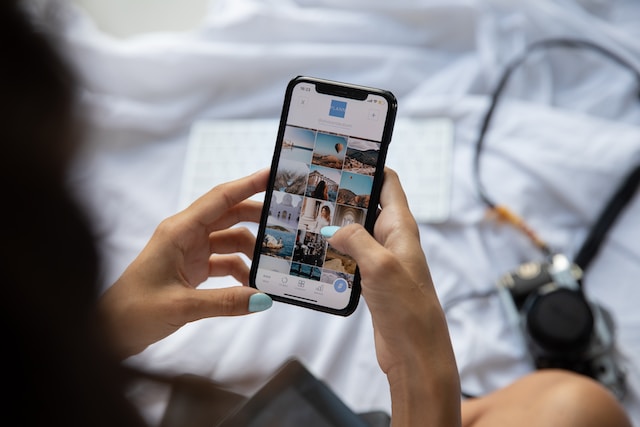
Cách chỉnh sửa video trên TikTok Sau khi tải lên từ Camera Roll của bạn
Bạn có thể quay video mới bằng camera điện thoại và sau đó tải lên TikTok Hoặc bạn có thể sử dụng video hiện có trong thư viện ảnh. Khi tải ảnh hoặc video lên, hãy đảm bảo bạn biết kích thước chính xác cho TikTok . Dưới đây là cách chỉnh sửa video trên TikTok sau khi tải lên từ thư viện ảnh của bạn.
- Khởi chạy TikTok ứng dụng, sau đó chạm vào nút Tạo .
- Chạm vào Tải lên ở bên phải nút Ghi .
- Chọn một hoặc nhiều ảnh và video từ thư viện ảnh của bạn.
- Chạm vào Thêm âm thanh để khám phá các tùy chọn âm thanh từ thư viện nhạc phong phú.
- Điều chỉnh cài đặt quyền riêng tư và clip của bạn. Thêm văn bản, nhãn dán, hiệu ứng, bộ lọc, chú thích và giọng nói. Điều chỉnh âm lượng video theo ý muốn.
- Chạm vào Câu chuyện của bạn để đăng ngay lập tức TikTok vào Câu chuyện của bạn hoặc chạm vào Tiếp theo .
- Soạn chú thích và gắn thẻ người và vị trí của bạn. Những mục này không bắt buộc.
- Bạn cũng có thể thay đổi người có thể xem bài đăng của mình nếu bạn chưa điều chỉnh cài đặt quyền riêng tư ở bước trước.
- Nhấn vào Tùy chọn khác . Chuyển đổi cài đặt cho bình luận, Duet, Stitch và nhãn dán theo sở thích của bạn.
- Bạn có thể tự động chia sẻ lên WhatsApp, Messenger hoặc Facebook. Lưu vào mục Bản nháp nếu bạn muốn chỉnh sửa sau.
- Nếu bạn hài lòng với TikTok , chạm vào Đăng .
Cách chỉnh sửa video trên TikTok : Cách sử dụng các tính năng chỉnh sửa phổ biến
Chúng ta hãy xem xét kỹ hơn cách chỉnh sửa video trên TikTok sử dụng các công cụ chỉnh sửa gốc phổ biến nhất.
- Hiệu ứng Màn hình Xanh. Bạn sẽ thấy hiệu ứng Màn hình Xanh khi chạm vào nút Hiệu ứng ở bên trái nút ghi hình. Vuốt sang trái để tìm tùy chọn Màn hình Xanh. Bạn có thể chọn từ các hình nền Màn hình Xanh có sẵn hoặc tải lên ảnh hoặc video. Bạn cũng có thể chọn và tùy chỉnh hình đại diện.
- Điều chỉnh tốc độ. Bạn có thể tăng tốc độ video nếu bạn đang thực hiện video hướng dẫn hoặc video tua nhanh thời gian.
- Thêm văn bản. Thêm lớp phủ văn bản vào video để cải thiện khả năng truy cập. Chọn từ nhiều phông chữ và kiểu dáng khác nhau, và thiết lập căn chỉnh mong muốn. Bạn cũng có thể bật tính năng chuyển văn bản thành giọng nói hoặc đặt thời lượng cho văn bản.
- Thêm giọng nói. Ghi âm hoặc lồng tiếng có hoặc không có bộ lọc giọng nói. Lưu ý rằng bạn không nên ghi âm nhạc để thêm vào video. Nếu nhạc có bản quyền, TikTok sẽ xóa nó khỏi video của bạn. Luôn sử dụng thư viện âm thanh khổng lồ của nền tảng này, miễn phí cho mục đích thương mại.
- Hiệu ứng chuyển tiếp. Hiệu ứng chuyển tiếp lý tưởng khi tạo chuỗi video gồm hai hoặc nhiều video.
- Nhãn dán. TikTok Nhãn dán là một cách tuyệt vời để tối ưu hóa video, giúp tăng khả năng hiển thị và tương tác. Ví dụ: bạn có thể sử dụng nhãn dán thăm dò ý kiến hoặc Hỏi & Đáp để khuyến khích sự tham gia của khán giả. Các nhãn dán bạn sử dụng cũng sẽ giúp ích. TikTok Thuật toán 'For You' xác định đúng đối tượng cho video của bạn. TikTok hiện cũng cho phép người dùng thêm GIF vào video.
- Phóng to. Phóng to hoặc thu nhỏ trong khi quay bằng cách nhấn và giữ trên màn hình camera. Giữ và di chuyển theo một hướng để thu nhỏ. Giữ và trở về vị trí ban đầu để phóng to. Hoặc chụm hai ngón tay lại hoặc tách ra để phóng to/thu nhỏ.

Cách chỉnh sửa TikTok Video trên PC
Bạn có thể sử dụng TikTok Các tính năng chỉnh sửa gốc trên PC? Bạn cũng nên học cách chỉnh sửa TikTok video trên máy tính?
Bạn chỉ có thể tải video lên TikTok Nếu bạn đang sử dụng trình duyệt trên máy tính để bàn. Độ dài video tối đa là 600 giây và dung lượng không được vượt quá 2 GB. Nếu video dài, bạn có thể chia nhỏ thành nhiều clip để tăng độ phủ sóng. TikTok cho phép tải lên ít hơn 30 video trong một lần tải lên và hỗ trợ các định dạng video mp4, avi, webm và mov.
Sau đây là cách chỉnh sửa video trên TikTok sử dụng máy tính của bạn.
- Phóng TikTok sử dụng trình duyệt bạn thích.
- Nhấp vào nút Tải lên ở góc trên bên phải.
- Chọn video bạn muốn tải lên.
- Nhấp vào Chỉnh sửa video. Từ đây, bạn có thể chọn TikTok hiệu ứng và chia nhỏ video của bạn. Khi bạn chia nhỏ video, bạn có thể áp dụng các hiệu ứng khác nhau TikTok hiệu ứng cho từng loại.
- Khi chỉnh sửa xong, hãy nhấp vào Lưu chỉnh sửa .
- Viết chú thích. Chọn đối tượng có thể xem video của bạn và cho phép bình luận, Duet hay Stitch.
- Bạn cũng có thể chọn lên lịch đăng video. Bạn cũng nên kiểm tra bản quyền để phát hiện các vi phạm tiềm ẩn vì mục đích bản quyền.
- Xem trước video của bạn và nhấp vào Đăng nếu bạn muốn chia sẻ ngay lập tức.
Cách chỉnh sửa video Tik Tok sau khi đăng
Nếu bạn đang thắc mắc làm thế nào để chỉnh sửa video Tik Tok sau khi đăng, thì bạn không gặp may rồi. Sau khi tải lên và chia sẻ video, bạn sẽ không thể chỉnh sửa nó nữa. Bạn chỉ có thể chỉnh sửa bài đăng và cài đặt video. Một lựa chọn khác là lưu video vào thiết bị và tải lại. Bạn có thể xóa hoặc giữ lại video gốc. Tuy nhiên, hãy nhớ rằng video được tải lại sẽ không hiển thị lượt xem, lượt thích và bình luận bạn nhận được trên video gốc.
Cách chỉnh sửa video trên TikTok Sau khi đăng
Một lần nữa, bạn chỉ có thể chỉnh sửa cài đặt bài đăng và video — chứ không phải chỉnh sửa chính video. Hãy làm theo các bước sau để biết cách chỉnh sửa video trên TikTok sau khi đăng.
- Vào trang cá nhân của bạn và chọn video bạn muốn cập nhật.
- Để chỉnh sửa cài đặt bài đăng và video, hãy chạm vào ba dấu chấm ở cuối bảng điều khiển bên để hiển thị thêm tùy chọn.
- Bạn có thể tắt phụ đề, thay đổi tốc độ phát lại hoặc chỉnh sửa chú thích bài đăng và người được gắn thẻ. Nhấn vào Cài đặt quyền riêng tư để thay đổi người có thể xem video của bạn hoặc cho phép/tắt bình luận, Duet, Stitch, nhãn dán hoặc phụ đề tự động tạo.
Cách chỉnh sửa video trên TikTok Sau khi lưu
Nếu bạn muốn chỉnh sửa video, lựa chọn duy nhất của bạn là tải lại video. Trước tiên, hãy lưu video vào điện thoại. Sau đó, lặp lại "Cách chỉnh sửa video trên TikTok Các bước sau khi tải lên được nêu ở trên.
Sau đây là cách lưu video vào thiết bị của bạn:
- Vào trang cá nhân của bạn và tìm video bạn muốn cập nhật.
- Chạm vào ba dấu chấm ở cuối bảng điều khiển bên để hiển thị thêm tùy chọn.
- Nhấn vào Lưu video .
Quay lại trang cá nhân và nhấn nút Tạo. Tải video đã lưu lên và chỉnh sửa theo ý muốn.
Cách chỉnh sửa TikTok Video có hình ảnh
Nếu bạn cần hướng dẫn trực quan, đây là cách chỉnh sửa TikTok video có hình ảnh.
- Khởi chạy TikTok ứng dụng, sau đó nhấn nút Tạo (+) .
- Bạn có thể sử dụng camera trước hoặc sau.
- Chọn Ảnh để chụp ảnh hoặc chọn thời lượng nếu bạn đang tạo video. Hoặc bạn có thể tải lên ảnh hoặc video clip.
- Khám phá menu Hiệu ứng ở bên trái nút Tạo và áp dụng các hiệu ứng bạn thích.
- Bạn cũng có thể tùy chỉnh các tùy chọn khác trên bảng điều khiển bên. Điều chỉnh tốc độ video, thêm bộ lọc, làm đẹp khuôn mặt hoặc đặt hẹn giờ. TikTok cung cấp nhiều loại bộ lọc.
- Nhấn vào Thêm âm thanh ở trên cùng để khám phá các tùy chọn âm thanh. Bạn nên thêm nhạc nền.
- Nhấn nút ghi để chụp ảnh hoặc bắt đầu quay phim.
Tìm hiểu cách chỉnh sửa video trên TikTok và Cách tiếp cận đúng đối tượng cho nội dung của bạn
Học cách chỉnh sửa video trên TikTok là một kỹ năng mà bất kỳ nhà sáng tạo hay thương hiệu nghiêm túc nào cũng phải thành thạo. Ngay cả khi bạn không có kinh nghiệm sản xuất video, TikTok Các công cụ gốc của 's sẽ giúp bạn tạo ra nội dung trực quan hấp dẫn và lôi cuốn. Sớm hay muộn, bạn cũng sẽ phải học các kỹ thuật chỉnh sửa video khác bằng phần mềm của bên thứ ba. Nâng cao kỹ năng sáng tạo và chỉnh sửa video là điều bắt buộc để duy trì tính cạnh tranh trên nền tảng video định dạng ngắn phổ biến này .
Sau khi tạo TikTok Điều tiếp theo bạn cần cân nhắc là đưa video đến với những người xem quan tâm. Bạn muốn video của mình xuất hiện trên mục Dành cho bạn của những người dùng sẽ xem và tương tác với video. Bạn muốn video của mình thu hút khán giả, những người có khả năng trở thành người hâm mộ trung thành.
Việc tạo nội dung thu hút sở thích của đối tượng mục tiêu đòi hỏi sự hiểu biết sâu sắc về những gì họ mong muốn. Việc tối ưu hóa bài đăng với chú thích được diễn đạt phù hợp và hashtag phù hợp cũng quan trọng không kém. Sẽ càng tuyệt vời hơn nếu bạn có thể gắn thẻ mọi người và địa điểm liên quan! Và nếu bạn đang sử dụng nhạc phổ biến trong cộng đồng của mình, bạn đang đáp ứng tất cả các yêu cầu cho mục đề xuất "Dành cho bạn".
Bạn có thể thực hiện thêm một bước nữa để nâng cao khả năng nhắm mục tiêu đối tượng của mình. Hợp tác với TikTok Chuyên gia tăng trưởng như High Social. Công nghệ AI tiên tiến, độc quyền của High Social sẽ nâng cao độ chính xác trong việc nhắm mục tiêu của bạn. Bạn sẽ có cơ hội cao nhất để đưa video TikTok của mình lên bảng tin "Dành cho bạn" của những đối tượng khán giả quan tâm. Bạn sẽ trải nghiệm tốc độ tăng trưởng nhanh chóng với những người theo dõi tích cực tương tác.
Tìm hiểu mọi thứ bạn cần biết về cách chỉnh sửa video trên TikTok để cung cấp nội dung chuyển đổi. Và đăng ký gói High Social để đảm bảo video của bạn được đúng đối tượng người xem. Thu hút người hâm mộ trung thành với High Social. Bắt đầu phát triển TikTok của bạn ngay hôm nay !
TikTok Mẹo













